X. Требования к оформлению Заявления о государственной регистрации физического лица в качестве индивидуального предпринимателя (форма N Р21001)
X. Требования к оформлению Заявления о государственной
регистрации физического лица в качестве индивидуального
предпринимателя (форма N Р21001)
134. Заявление о государственной регистрации физического лица в качестве индивидуального предпринимателя оформляется в случае принятия гражданином Российской Федерации, а также имеющим действительный вид на жительство либо разрешение на временное проживание иностранным гражданином или лицом без гражданства решения об осуществлении предпринимательской деятельности в качестве индивидуального предпринимателя.
135. В пункте 1 «Фамилия, имя, отчество» показатели «Фамилия», «Имя», «Отчество (при наличии)» заполняются с учетом положений абзацев первого — третьего пункта 13 настоящих Требований на русском языке (в русской транскрипции для иностранного гражданина и лица без гражданства).
Для иностранного гражданина и лица без гражданства показатели «Фамилия», «Имя», «Отчество (при наличии)» заполняются с учетом положений абзацев первого — третьего пункта 13 настоящих Требований также с помощью букв латинского алфавита на основании сведений, содержащихся в документе, удостоверяющем личность в соответствии с законодательством Российской Федерации.
136. Пункт 2 «ИНН (при наличии)» заполняется в соответствии с подпунктом 2 пункта 39 настоящих Требований.
137. Пункт 3 «Пол» заполняется в соответствии с подпунктом 3 пункта 39 настоящих Требований.
138. В пункте 4 «Сведения о рождении» показатель «Дата рождения» заполняется в соответствии с пунктом 6 настоящих Требований; показатель «Место рождения» заполняется с учетом положений пункта 13 настоящих Требований в отношении гражданина Российской Федерации.
139. Пункт 5 «Гражданство» заполняется в соответствии с подпунктом 5 пункта 39 настоящих Требований.
140. Поле «Для служебных отметок регистрирующего органа» заполняется в соответствии с пунктом 28 настоящих Требований.
141. Пункт 6 «Сведения о документе, удостоверяющем личность» заполняется в соответствии с подпунктом 6 пункта 39 настоящих Требований.
142. В пункте 7 «Адрес места жительства в Российской Федерации» в соответствии со сведениями, содержащимися в Государственном адресном реестре, с учетом положений пункта 14 настоящих Требований указываются сведения об адресе места жительства физического лица, регистрируемого в качестве индивидуального предпринимателя.
Пункт 7 заполняется с учетом положений подпункта 3 пункта 70 настоящих Требований.
143. В пункте 8 «Сведения о документе, подтверждающем право иностранного гражданина или лица без гражданства временно или постоянно проживать на территории Российской Федерации» в поле, состоящем из одного знакоместа, проставляется соответствующее цифровое значение: 1 (вид на жительство) или 2 (разрешение на временное проживание).
При этом:
показатель «Номер документа» заполняется с учетом положений пункта 11 настоящих Требований при наличии соответствующих сведений в документе, подтверждающем право иностранного гражданина или лица без гражданства временно или постоянно проживать на территории Российской Федерации;
показатель «Дата выдачи» заполняется с учетом положений пункта 6 настоящих Требований;
показатель «Кем выдан» заполняется с учетом положений пункта 13 настоящих Требований;
показатель «Срок действия» заполняется в соответствии со сведениями о сроке действия вида на жительство или разрешения на временное проживание. При этом в поле, состоящем из одного знакоместа, проставляется соответствующее цифровое значение: 1 (бессрочно) или 2 (до). Значение 1 (бессрочно) может проставляться только в отношении вида на жительство. Для значения 2 (до) с учетом положений пункта 6 настоящих Требований указывается срок действия — дата, до которой действует вид на жительство или разрешение на временное проживание.
При этом в поле, состоящем из одного знакоместа, проставляется соответствующее цифровое значение: 1 (бессрочно) или 2 (до). Значение 1 (бессрочно) может проставляться только в отношении вида на жительство. Для значения 2 (до) с учетом положений пункта 6 настоящих Требований указывается срок действия — дата, до которой действует вид на жительство или разрешение на временное проживание.
144. В пункте 9 «Адрес электронной почты индивидуального предпринимателя» с учетом положений пункта 15 настоящих Требований указывается (при наличии) адрес электронной почты индивидуального предпринимателя, который будет включен в Единый государственный реестр индивидуальных предпринимателей.
145. В листе А «Сведения о кодах по Общероссийскому классификатору видов экономической деятельности» формы заявления с учетом положений пункта 9 настоящих Требований заполняется пункт 1 «Код основного вида деятельности» и может заполняться пункт 2 «Коды дополнительных видов деятельности».
При необходимости заполняется несколько листов А формы заявления. При этом пункт 1 заполняется только на первом листе А формы заявления.
При этом пункт 1 заполняется только на первом листе А формы заявления.
146. В листе Б формы заявления:
1) в пункте 2 «Документы, связанные с предоставлением государственной услуги по государственной регистрации индивидуального предпринимателя,» с учетом положений пункта 15 настоящих Требований указывается адрес электронной почты для направления документов, связанных с предоставлением государственной услуги по государственной регистрации индивидуального предпринимателя. В случае необходимости выдачи документов, связанных с предоставлением государственной услуги по государственной регистрации индивидуального предпринимателя, также на бумажном носителе, в поле, состоящем из одного знакоместа, проставляется значение 1;
2) пункт 3 «Номер контактного телефона заявителя» заполняется с учетом положений пункта 12 настоящих Требований.
В соответствующих строках заявителем в присутствии должностного лица территориального органа ФНС России либо работника многофункционального центра, либо лица, уполномоченного свидетельствовать подлинность подписи в нотариальном порядке, собственноручно (без учета положений пункта 4 настоящих Требований о заполнении формы заявления вручную заглавными печатными буквами) указываются его фамилия, имя, отчество (при наличии) и ставится личная подпись.
Фамилия, имя, отчество не указываются, личная подпись не ставится в случае направления документов в регистрирующий орган в форме электронных документов, подписанных усиленной квалифицированной электронной подписью заявителя;
3) пункт 4 «Заявление представлено непосредственно заявителем» заполняется должностным лицом территориального органа ФНС России, ответственным за прием представленных при регистрации индивидуального предпринимателя документов, или работником многофункционального центра предоставления государственных и муниципальных услуг, в случае если заявление и иные необходимые для регистрации индивидуального предпринимателя документы представлены непосредственно заявителем соответственно в территориальный орган ФНС России или многофункциональный центр предоставления государственных и муниципальных услуг;
4) пункт 5 «Сведения о лице, засвидетельствовавшем подлинность подписи заявителя в нотариальном порядке» заполняется в соответствии с подпунктом 6 пункта 47 настоящих Требований.
По каким правилам ФНС принимает электронные документы при регистрации организаций и ИП
По каким правилам ФНС принимает электронные документы при регистрации организаций и ИП — БУХ.1С, сайт в помощь бухгалтеруНовости для бухгалтера, бухучет, налогообложение, отчетность, ФСБУ, прослеживаемость и маркировка, 1С:Бухгалтерия
- Новости
- Статьи
- Вопросы и ответы
- Видео
- Форум
15.02.2023
ФНС утвердила новый порядок обмена электронными документами при осуществлении регистрационных действий в отношении организаций и ИП. Соответствующий приказ от 28.12.2022 № ЕД-7-14/1267@ опубликован на Официальном интернет-портале правовой информации.
Напомним, действующие формы документов, представляемых в регистрирующий орган при государственной регистрации компаний, индивидуальных предпринимателей и крестьянских (фермерских) хозяйств, утверждены приказом от 31.
Вместе с тем, с 11 июня 2022 года вступили в силу новые нормы закона о госрегистрации организаций и ИП (от 08.08.2001 № 129-ФЗ). Например, вступили в силу положения, которые устанавливают возможность подачи подозреваемым или обвиняемым заявления о государственной регистрации прекращения им деятельности в качестве ИП без нотариального удостоверения своей подписи.
В связи с этим ФНС своим приказом от 15.08.2022 № ЕД-7-14/751@ внесла изменения в формы заявлений о регистрации компаний и ИП. Также приказом изменены требования к оформлению документов, представляемых в регистрирующий орган.
Теперь ФНС подготовила и утвердила порядок взаимодействия с регистрирующим органом при направлении электронных документов, необходимых для государственной регистрации юрлиц и ИП.
Указанный порядок вступит в силу с 21 февраля 2023 года. Действующие в настоящее время порядок взаимодействия, утвержденный приказом ФНС от 12.10.2020 № ЕД-7-14/743@, будет упразднен.
Подготовка заявлений Р11001 и Р21001 для регистрации ИП и ООО в электронном виде доступна в сервисе регистрации в «1С:БизнесСтарте» и «1С:Бухобслуживании».
Следить за новостями удобно в нашем новостном Telegram-канале. Присоединяйтесь!
Темы: государственная регистрация, электронный документооборот, постановка на учет в налоговом органе, регистрация ИП
Рубрика: Госрегистрация , Документальное оформление
Поделиться с друзьями:
Подписаться на комментарии
Отправить на почту
Печать
Написать комментарий
Хроники 54-ФЗ: новые требования к чекам, особые правила для проверок ККТ и печать на заявлении о перерегистрации кассы Путевые листы в 2023 году: оформление и налоговые риски Могут ли налоговые органы пересчитать транспортный налог при изменении госзнака автомобиля Проверки бизнеса в период моратория, требования к архивам бухгалтерских документов и визиты трудовой инспекции без предупреждения: самые плохие новости недели ФНС изменила формы документов для уточнения сведений в ЕГРЮЛМероприятия
22 марта 2023 года — Конференция «Решения 1С для цифровизации бизнеса» | 1C:Лекторий: 28 февраля 2022 года (вторник) — Использование типовых шаблонов бизнес-процессов для электронных документов в «1С:БГУ КОРП». 1C:Лекторий: 2 марта 2023 года (четверг, начало в 12:00) — Применение единого налогового платежа (ЕНП) с 2023 года в программах «1С:ERP» и «1С:КА» |
Все мероприятия
S&P Global Commodity Insights
Зарегистрируйтесь у нас сегодня
и менее чем за 60 секунд получите доступ к: Заголовки последних новостей Аналитические темы и функции Видео о товарах, подкасты и блоги Примеры рыночных цен и данных Специальные отчеты6 90 Подписчик заметки и ежедневные уведомления о товарах по электронной почте
У вас уже есть учетная запись?
Войдите, чтобы зарегистрироваться
- Шаг 1 Личная информация
- Шаг 2 Интересы
- Шаг 3 Оповещения по электронной почте
Пожалуйста, используйте только английские символы (A-Z, a-z)
Отправляя эту форму, вы подтверждаете, что прочитали и согласны с нашими Условиями обслуживания.

Нажатие на кнопку «Далее» означает, что вы подтверждаете, что прочитали и согласны с нашими Условиями использования и Политикой конфиденциальности, включая передачу вашей личной информации за пределы юрисдикции, в которой вы находитесь.
сельское хозяйство
Электроэнергия
Энергетический переход
Железный
Натуральный газ
Цветной
Нефтехимия
Перевозки
Новые и снятые с производства ценовые символы
Примечания для подписчиков S&P Global Commodity Insights
Примечания для подписчиков информируют вас о предстоящих изменениях, связанных с рынками, о которых мы сообщаем, а также о запросах комментариев по новым оценкам и объявлениях о том, что оценки будут прекращены.
Примечания подписчика можно получать по товарному региону и типу примечания.
- сельское хозяйство
- Уголь
- Натуральный газ
- Нефтехимия
- Власть
- Металлы
- Перевозки
- Энергетический переход
- СПГ
- Уведомление о празднике
- Методологическая записка
- Примечание об участии в MOC
- Исправление данных
- Изменение формата продукта
- Предстоящие события/опрос
- Уведомление рынка
- Другой
- Америка
- Азия
- Европа, Ближний Восток, Африка
- Глобальный
Интересующий товар:
Тип примечания подписчика:
регионов:
Ваша регистрация завершена, ваша учетная запись активна, и вам было отправлено подтверждение по электронной почте.

Пожалуйста, войдите, чтобы продолжить >
Если у вас есть какие-либо вопросы или проблемы, пожалуйста, свяжитесь с [email protected] или отправьте нам сообщение
Редактировать
Твиттер LinkedIn Фейсбук Электронная почта
- Статья
- 10 минут на чтение
Зарегистрируйте свои надстройки SharePoint в Azure ACS с помощью Visual Studio, панели мониторинга продавца или страницы AppRegNew.aspx и получите информацию о регистрации.
Важно
Управление доступом Azure (ACS), служба Azure Active Directory (Azure AD), будет прекращена 7 ноября 2018 г. Этот вывод не влияет на модель надстройки SharePoint, которая использует
Этот вывод не влияет на модель надстройки SharePoint, которая использует https: //accounts.accesscontrol.windows.net имя хоста (на которое это удаление не повлияет). Дополнительные сведения см. в статье Влияние вывода из эксплуатации Azure Access Control для надстроек SharePoint.
Чтобы удаленные компоненты надстройки SharePoint, размещенной у поставщика, могли взаимодействовать с SharePoint с помощью OAuth, надстройка должна сначала зарегистрироваться в облачной службе Azure ACS и службе управления приложениями SharePoint арендатора или фермы. (Он называется «Служба управления приложениями», потому что надстройки SharePoint изначально назывались «приложениями для SharePoint».)
Примечание
Это не требуется для надстроек, размещаемых в SharePoint.
Чтобы зарегистрировать надстройку в Azure ACS, укажите следующую информацию:
- GUID надстройки, который называется идентификатором клиента.
- Пароль для надстройки, называемый секретом клиента.

- Отображаемое имя надстройки, которое используется на странице согласия, где пользователю предлагается доверять надстройке.
- URL-адрес домена, в котором размещена удаленная надстройка.
- URL-адрес перенаправления.
После регистрации надстройки она получает идентификатор надстройки и является участником безопасности , называемым участником надстройки . Когда вы устанавливаете надстройку, администраторы SharePoint могут получить информацию об этой конкретной надстройке.
Когда пользователь впервые предоставляет надстройке разрешения на доступ к ресурсам SharePoint (что может произойти либо во время установки, либо во время выполнения, в зависимости от дизайна приложения), SharePoint получает информацию о надстройке из Azure ACS. Затем SharePoint сохраняет эту информацию в базе данных службы управления приложениями арендатора или фермы SharePoint. Секрет клиента хранится только в Azure ACS. SharePoint никогда не узнает секрет надстройки. Служба базы данных контента и другие компоненты, такие как служба профилей пользователей, могут получать отображаемое имя и другие основные сведения о надстройке непосредственно из общей службы управления приложениями. Дополнительные сведения см. в разделе Получение сведений о регистрации надстройки и принципале надстройки в этой статье.
Служба базы данных контента и другие компоненты, такие как служба профилей пользователей, могут получать отображаемое имя и другие основные сведения о надстройке непосредственно из общей службы управления приложениями. Дополнительные сведения см. в разделе Получение сведений о регистрации надстройки и принципале надстройки в этой статье.
Примечание
В этой статье предполагается, что вы знакомы с основными понятиями и принципами OAuth 2.0 Framework. Дополнительные сведения см. в разделе OAuth.net и протокол веб-авторизации (oauth).
Вы можете зарегистрировать надстройку одним из трех способов, в зависимости от того, на каком этапе жизненного цикла разработки надстройки вы находитесь, от архитектуры надстройки и от того, как вы планируете продать его.
| Способ регистрации | Детали |
|---|---|
Используйте инструменты разработчика Visual Studio и Microsoft Office для Visual Studio, чтобы создать временный идентификатор надстройки. | Мастер инструментов разработчика Office для Visual Studio создает временную регистрацию для вашей надстройки в ACS и службе управления приложениями вашего тестового веб-сайта SharePoint. При запуске надстройки из Visual Studio (F5) используется это удостоверение. Эти средства также вставляют идентификатор клиента и секрет в файлы web.config и AppManifest.xml. Когда вы будете готовы опубликовать свою надстройку, вы можете использовать мастер публикации Visual Studio, чтобы перейти на панель инструментов продавца, чтобы зарегистрировать ее. Если вы не продвигаете свою надстройку SharePoint в Магазине Office, используйте AppRegNew.aspx для ее регистрации. (Точные шаги приведены в следующем разделе.) Примечание . Если ваша надстройка запрашивает разрешение на динамический доступ к ресурсам SharePoint во время выполнения, а не при установке надстройки, вы не можете использовать Visual Studio для создания надстройки. тождества. |
Зарегистрируйте надстройку через панель инструментов продавца. | Если вы собираетесь использовать надстройку более чем в одном арендаторе или ферме SharePoint, используйте панель инструментов продавца, чтобы зарегистрировать надстройку, независимо от того, продаете ли вы ее в Магазине Office или делаете ее доступной через надстройку. в каталоге. Когда вы регистрируетесь в Seller Dashboard, вы можете разработать свою надстройку с многопользовательской архитектурой, не требуя, чтобы администраторы арендатора или фермы регистрировали ее отдельно. Кроме того, если вы планируете опубликовать свою надстройку в Магазине Office, вам необходимо использовать панель инструментов продавца, чтобы зарегистрировать свою надстройку. Вам не нужно использовать магазин для публикации надстройки, зарегистрированной на панели инструментов продавца. Дополнительные сведения см. в разделе Создание или обновление идентификаторов и секретов клиентов на панели инструментов продавца. |
| Используйте страницу AppRegNew.aspx. | Используйте форму AppRegNew для регистрации надстройки SharePoint, если вы используете надстройку только в одном арендаторе или ферме. Например, если вы создаете надстройки для одной организации и собираетесь распространять их через каталог надстроек организации, для регистрации можно использовать страницу AppRegNew.aspx любого веб-сайта в арендаторе или ферме. надстройка. Вы не можете опубликовать надстройку, зарегистрированную с помощью AppRegNew.aspx, в Магазине Office. Для надстроек, опубликованных в Магазине Office, необходимо получить удостоверение на панели инструментов продавца. |
Для регистрации с помощью AppRegNew.aspx
Перейдите по адресу
/_layouts/15/AppRegNew.aspx Форма страницы AppRegNew
Введите значения для следующих полей формы:
Идентификатор надстройки . Также известен как идентификатор клиента; GUID, который можно сгенерировать (при выборе Generate ) или вставить в AppRegNew.
 aspx. Значение должно быть уникальным для каждой надстройки, а должно быть в нижнем регистре 9.0186 .
aspx. Значение должно быть уникальным для каждой надстройки, а должно быть в нижнем регистре 9.0186 .Секрет надстройки . Непрозрачная строка, также известная как секрет клиента. Он создается на странице AppRegNew.aspx с помощью кнопки Generate . Ниже приведен пример секрета надстройки:
xvVpG0AgVIJfch6ldu4dLUlcZyysmGqBRbpFDu6AfJw=.Важно
Срок действия секретов надстройки истекает. Если вы зарегистрируете надстройку на панели инструментов продавца, вы можете установить срок действия до трех лет. На панели инструментов вы также можете добавлять новые секреты, когда срок действия старых истекает. Новый секрет будет включен во всех экземплярах надстройки. Если вы зарегистрируете надстройку с помощью AppRegNew.aspx, срок действия секрета истечет через год. Дополнительные сведения см. в статье Замена секрета клиента с истекающим сроком действия в надстройке SharePoint.
Название .
 Удобное название; например, Надстройка для фотопечати Contoso . Пользователям предлагается предоставить или отказать надстройке в разрешениях, которые запрашивает надстройка. Этот заголовок отображается как имя надстройки в запросе согласия.
Удобное название; например, Надстройка для фотопечати Contoso . Пользователям предлагается предоставить или отказать надстройке в разрешениях, которые запрашивает надстройка. Этот заголовок отображается как имя надстройки в запросе согласия.Домен надстройки . Имя хоста удаленного компонента надстройки SharePoint. Если удаленное приложение не использует порт 443, домен надстройки также должен включать номер порта. Домен надстройки должен соответствовать привязкам URL-адресов, которые вы используете для своего веб-приложения. Не включайте в это значение протокол («https:») или символы «/». Если узел вашего веб-приложения использует псевдоним DNS CNAME, используйте этот псевдоним. Некоторые примеры:
- www.contoso.com:3333
- www.fabrikam.com
URI перенаправления: . Конечная точка в вашем удаленном приложении или службе, на которую ACS отправляет код проверки подлинности.
 Строго говоря, надстройки SharePoint не используют это значение. URI перенаправления требуется для веб-приложений, которые запускаются за пределами SharePoint и используют поток кода аутентификации для получения авторизованного доступа к данным SharePoint.
Строго говоря, надстройки SharePoint не используют это значение. URI перенаправления требуется для веб-приложений, которые запускаются за пределами SharePoint и используют поток кода аутентификации для получения авторизованного доступа к данным SharePoint.URI перенаправления игнорируется для настоящих надстроек SharePoint (которые запускаются из SharePoint и используют поток токена контекста).
URI перенаправления обычно представляет собой ту же страницу, метод контроллера или метод веб-службы, которые запрашивали код аутентификации от ACS, но это может быть и другая конечная точка. Конечная точка должна иметь логику, которая получает код авторизации из HTTP-ответа, отправляемого ACS, а затем использует этот код для запроса маркера доступа и обновления. Дополнительные сведения см. в статье Поток кода авторизации OAuth для надстроек SharePoint.
Форма требует ввода действительного значения даже для настоящих надстроек SharePoint, хотя оно и не используется. Значение должно быть полным URL-адресом конечной точки, включая протокол, , который должен быть HTTPS .
 Например:
Например:- https://www.contoso.com/Default.aspx
- https://www.fabrikam.com/RedirectAccept.aspx
- https://www.northwindtraders.com/home/index
- https://adventureworks.com/
Выберите Создать в форме. Страница перезагрузится и покажет подтверждение введенных вами значений. Запишите эти значения в форме, которую легко скопировать и вставить. Вам необходимо ввести значения в файлы web.config и AppManifest.xml или в мастер публикации Visual Studio.
Независимо от того, как вы регистрируете надстройку SharePoint, когда вы будете готовы развернуть надстройку в промежуточной или рабочей среде, вам необходимо ввести регистрационные значения в файлы web.config и AppManifest.xml. Если вы используете Visual Studio, инструменты разработчика Microsoft Office для Visual Studio сделают эту настройку за вас.
Введите регистрационные значения в файлы web.config и AppManifest.
 xml
xmlПеред упаковкой надстройки SharePoint и перед развертыванием ее удаленных компонентов введите некоторые регистрационные значения в AppManifest.xml и web.config файл.
Совет
Если вы публикуете надстройку SharePoint с помощью мастера публикации Visual Studio, Visual Studio запрашивает у вас идентификатор клиента и секрет клиента в процессе публикации, а также размещает информацию в нужных местах.
В файле Web.config в проекте Visual Studio введите значение идентификатора надстройки в качестве значения ClientId (заменив временное значение, введенное инструментами).
Важно
Все буквы в GUID идентификатора клиента должны быть строчными.
Ниже приведен пример.
<Настройки приложения> <добавить ключ = "Идентификатор клиента" значение = "a044e184-7de2-4d05-aacf-52118008c44e" /> . . .
Введите значение секрета надстройки как значение ClientSecret (заменив временное значение, введенное инструментами).

Ниже приведен пример использования значений в файле Web.config веб-приложения.
<Настройки приложения> <добавить ключ = "Идентификатор клиента" значение = "a044e184-7de2-4d05-aacf-52118008c44e" />
В файле AppManifest.xml в проекте Visual Studio введите значение идентификатора надстройки как значение ClientId , со строчными буквами .
Примечание
Манифест надстройки не применяется к веб-приложениям, запрашивающим разрешение на доступ к ресурсам SharePoint на лету. На самом деле это не «надстройки SharePoint». Они не установлены в SharePoint и не имеют манифеста надстройки. Дополнительные сведения см. в статье Поток кода авторизации OAuth для надстроек SharePoint.
В следующем примере показано, как значение ClientId используется в файле AppManifest.xml.
<Принципал приложения>
Инструменты разработчика Office для Visual Studio используют маркер
~remoteAppUrlв элементе StartPage . (Например,
(Например, ~remoteAppUrl/Pages/Default.aspx?{StandardTokens} https://www.contoso.com/Pages/Default.aspx?{StandardTokens} Рассмотрите возможность использования того же значения для элемента Title в файле AppManifest.xml, которое вы использовали для поля Title в AppRegNew.aspx. Значение элемента Title — это имя надстройки, которую пользователи увидят после ее установки.
 Пользователей может сбить с толку тот факт, что имя надстройки в диалоговом окне согласия отличается от имени в пользовательском интерфейсе SharePoint.
Пользователей может сбить с толку тот факт, что имя надстройки в диалоговом окне согласия отличается от имени в пользовательском интерфейсе SharePoint.В следующем примере показаны эти значения в манифесте надстройки.
<Свойства>
Приложение Contoso для печати фотографий https://www.contoso.com/Pages/Default.aspx?{StandardTokens}
Используйте URL-адрес перенаправления в надстройке, которая запрашивает разрешения на лету
Если ваше веб-приложение запускается из-за пределов SharePoint (и, таким образом, не является настоящей надстройкой SharePoint), оно должно быть разработано для запрашивать разрешения у SharePoint во время выполнения. Он должен иметь код, который использует URI перенаправления вместе с другой информацией для получения маркера доступа от ACS. Найдите место, где установлен этот URI, и используйте точное значение , которое вы использовали для поля URI перенаправления в AppRegNew. aspx или на панели мониторинга продавца. Это может быть файл кода или файл конфигурации.
aspx или на панели мониторинга продавца. Это может быть файл кода или файл конфигурации.
Вы можете получить информацию о регистрации надстройки и информацию о принципале надстройки для надстроек, которые вы установили или зарегистрировали в SharePoint.
Чтобы просмотреть информацию о регистрации надстройки, которую вы зарегистрировали, перейдите по адресу http:// .
Для поиска необходимо запомнить идентификатор клиента (также известный как идентификатор надстройки), который использовался для регистрации надстройки. Поиск возвращает следующую информацию для определенного идентификатора клиента:
- Заголовок
- Домен надстройки
- URL-адрес перенаправления (это то же самое, что и URI перенаправления)
Поиск не возвращает значение секрета надстройки.
Чтобы просмотреть список зарегистрированных участников надстроек, перейдите по адресу: http://



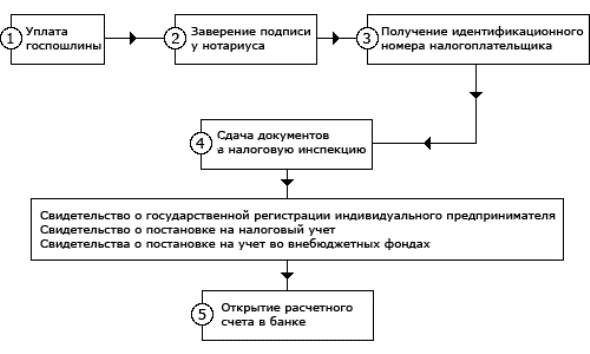
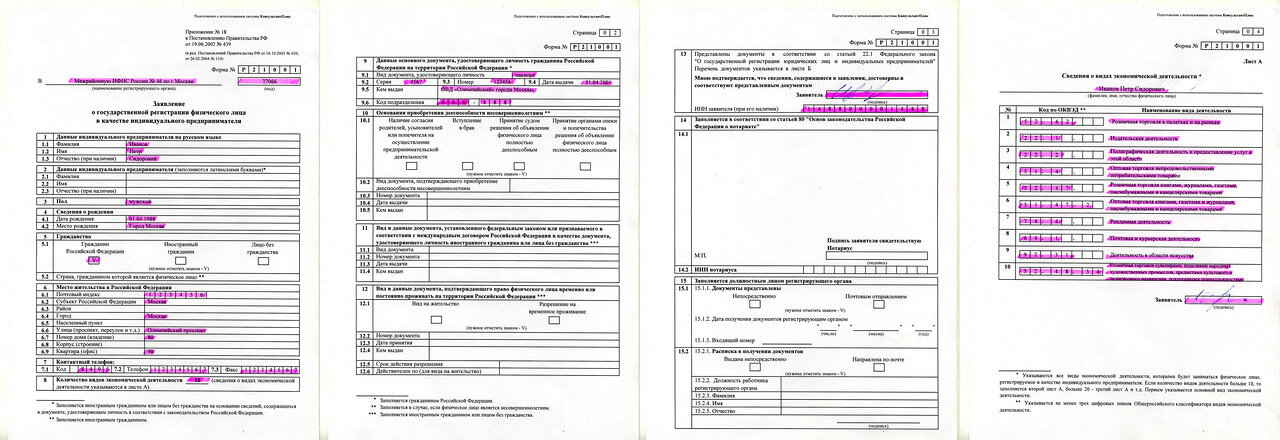

 aspx. Значение должно быть уникальным для каждой надстройки, а должно быть в нижнем регистре 9.0186 .
aspx. Значение должно быть уникальным для каждой надстройки, а должно быть в нижнем регистре 9.0186 . Удобное название; например, Надстройка для фотопечати Contoso . Пользователям предлагается предоставить или отказать надстройке в разрешениях, которые запрашивает надстройка. Этот заголовок отображается как имя надстройки в запросе согласия.
Удобное название; например, Надстройка для фотопечати Contoso . Пользователям предлагается предоставить или отказать надстройке в разрешениях, которые запрашивает надстройка. Этот заголовок отображается как имя надстройки в запросе согласия. Например:
Например: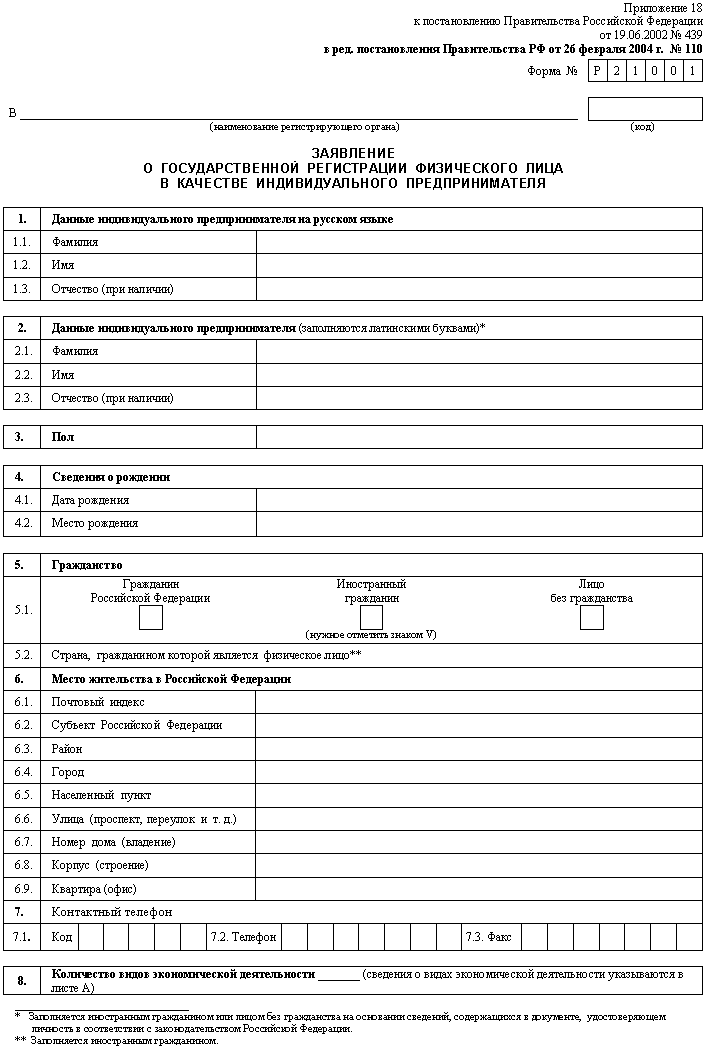
 (Например,
(Например,  Пользователей может сбить с толку тот факт, что имя надстройки в диалоговом окне согласия отличается от имени в пользовательском интерфейсе SharePoint.
Пользователей может сбить с толку тот факт, что имя надстройки в диалоговом окне согласия отличается от имени в пользовательском интерфейсе SharePoint.